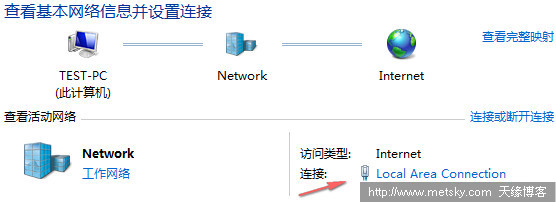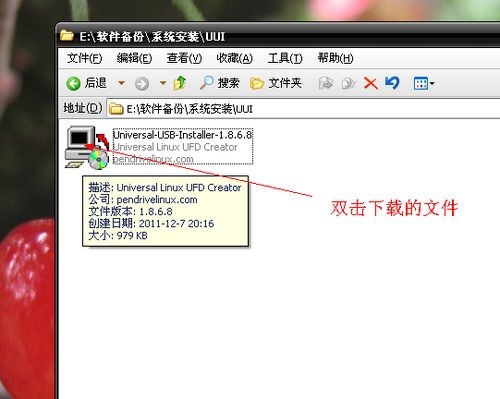内存对电脑性能的影响(winxp 4g内存补丁)
2023-05-27 05:59:39 阅读( 4023)
现在用户新配置的电脑,内存很少有小于2GB的,配置4GB内存的朋友也有不少。
目前用户很少有低于2GB内存的电脑,有很多朋友有4GB内存。如此大容量的内存,我们在使用电脑的日常操作中永远用不完。目前制约系统性能的最大瓶颈是硬盘的传输速度,所以,
这里教大家如何将XP系统加载到内存中,性能一下子秒杀SSD。
第一步:安装和简化XP系统。
首先将你已经备份到c盘的GHO格式的XP系统镜像恢复,然后适当精简系统,比如删除垃圾文件,将虚拟内存转移到D盘或者其他分区,关闭系统休眠。精简XP系统后,其体积不应超过1GB。
第二步:安装firadisk。
解压缩下载的“XP。内存中的RAR”移动到E盘的根目录下,打开“E: XP in Memory”目录下的firadisk文件夹,然后右键单击该文件夹下的firadisk.inf,选择Install。
完成firadisk的安装操作,根据提示重启系统;右击桌面上的“我的电脑”图标,选择“管理”,打开“电脑管理”的“系统工具设备管理器”分支。
此时在右边的显示区可以看到一个名为“Firadisk Vitrual Disk Enumerator”的设备,这意味着已经安装了Firadisk。
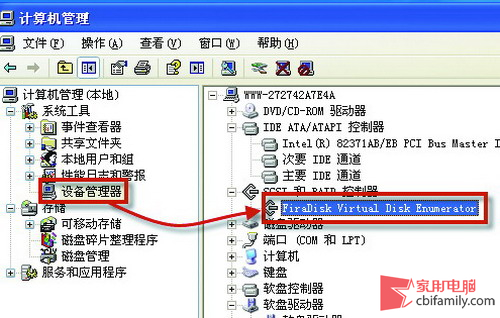
添加新的存储设备
步骤3:创建一个IMG格式的虚拟分区文件并格式化它。
运行“VDM1。EXE”放在“E: XP for Memory”目录下的VDM文件夹中,然后点击其主界面中的菜单“文件创建”命令,调出“创建镜像文件”对话框,再点击对话框中的“浏览”按钮。
指定创建名为“RamDiskXP”的镜像文件。IMG”并保存到D盘的根目录下;然后确定镜像文件的大小为1024MB;最后,单击OK并稍等片刻。
名为“RamDiskXP”的镜像文件。IMG”是在D盘的根目录下创建的。
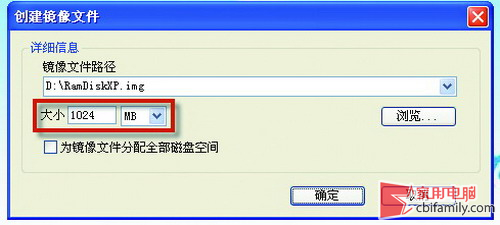
设置内存磁盘大小。
完成上述操作后,返回VDM虚拟光驱主界面,点击文件加载,加载新创建的虚拟磁盘文件,并为其分配一个盘符Z,最后在我的电脑窗口右键单击Z盘,选择格式化,将其格式化为NTFS分区。
提示:我们创建的IMG格式的镜像文件的名称和存储位置不建议自己修改,因为这样可以避免在制作内存版XP的过程中出现意想不到的未知错误。
步骤4:修改注册表和boot.ini
打开注册表编辑器,导航到“key本地_机器系统”分支,然后删除该分支下名为“MountedDevices”的注册表项,这样在登录内存版本XP后
虚拟磁盘的盘符会自动变成“c:”;然后打开c盘根目录下的系统配置文件boot.ini,在文件末尾添加语句“C:grldr='grub4do menu”并保存对文件所做的修改。
提示:默认情况下,boot.ini文件有一个只读属性,因此在修改它之前,您需要删除该文件的只读属性。
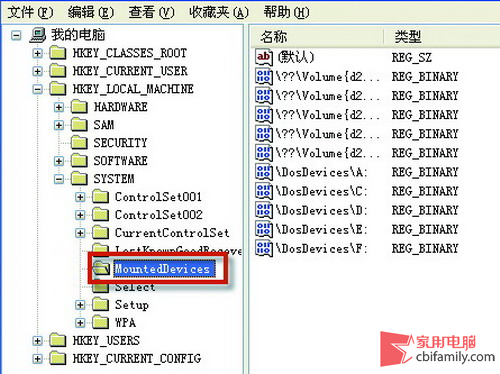
修改注册表。
第五步:复制系统文件,安装grub4dos。
首先将c盘上除“RECYCLER”、“pagefile.sys”和“系统卷信息”之外的所有文件复制到Z盘的根目录下,
然后将“E: Memory XP”目录下“grub4dos”文件夹中的所有文件复制到c盘根目录下,重启系统。
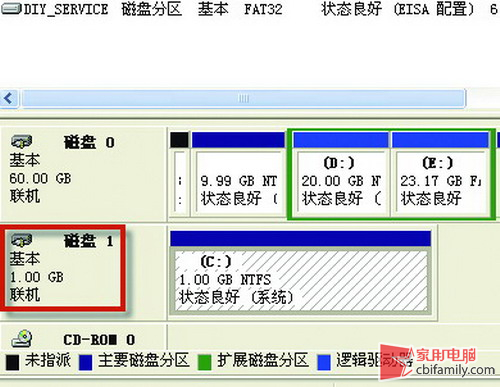
新增的内存虚拟盘
这样一来,在出现的系统启动菜单中选择“grub4do菜单”,就可以看到与对应的子菜单了,选择其中的“启动内存版XP”就可以顺利登录内存版的XP了。在内存版的XP中,打开“计算机管理”的磁盘管理组件,
可以看到系统新增了一个1GB大小的磁盘,这就是内存虚拟磁盘。
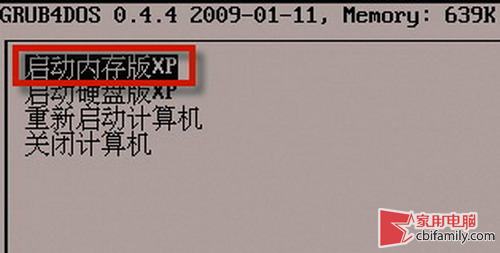
启动菜单
小贴士:登录内存版XP后,如果以后第一次使用硬盘版的XP时,必须选择启动界面的“启动硬盘版XP”才可以。
猜你喜欢
Guessyoulike